因为工作需求,一位windows10系统用户想要在excel中敲打出一些特别的符号,如■、◆、▲、●、★、$、‰、∑、§、α、‖、『、』、☆、◇、○、→、←、↑、↓等等一系列符号。这该如何操作呢?其实,我们只要借助谷歌拼音输入法就能够轻松实现。下面,就随小编看看具体方法。
方法一:使用谷歌拼音输入法:
具体如下:
1、找到谷歌拼音输入法的位置,点击设置。
2、点击‘软键盘’。
3、如敲出 → ,则点击‘特殊符号’。
4、弹出软键盘,找到特殊符号对应的字母,‘→’对应G,点击G键,‘→’就敲打出来了。
5、当符号敲完以后,点击谷歌拼音输入法的键盘符号。
6、软键盘消失,就可以正常输入文字了。
方法二:
按键盘上的 win+R键
输入charmap.exe,按确定键。
找到你想输入的字符!就OK了。
如果你也想要打出特殊符号的话,不妨也动手尝试一下!

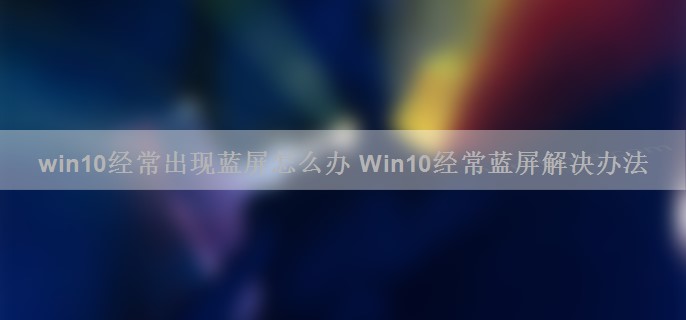





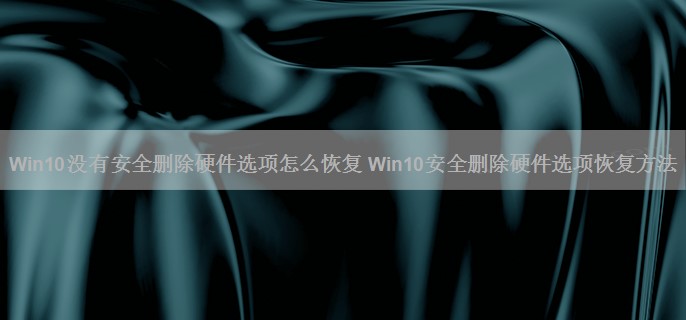



使用Win10系统的时候出现了“无法打开这个应用”的问题,并提示“无法使用内置管理员账户打开”,对于这个问题该怎么解决呢?...

点击开始菜单,选择“设置”,在设置选择中点击“帐户”。在左边的菜单中 选择“家庭和其他用户”。在右边点击“将其他人添加到这台电脑”。这时弹出新用户怎样登录电脑的方式,要求输入一个电子邮件地址,这时可以输入一个Microsoft帐号 (如果有Microsoft帐...

Win10开始菜单弹出“关键错误”怎么办 Win10开始菜单弹出“关键错误”解决方法
Win10开始菜单弹出“关键错误”怎么办?1.首先在桌面右击“此电脑”选择管理。2.打开计算机管理界面后,展开“服务和应用程序”单击选择服务,下拉滚动栏找到User Manger服务。...

Win10怎么让打开图片方式为照片查看器 Win10打开图片方式为照片查看器的方法
Win10打开图片方式为照片查看器方法首先,我们需要使用注册表编辑器来开启Win10系统照片查看器功能,因为其实这个功能是被隐藏了,那么按下Windows徽标键+R键,打开运行命令窗口,输入“regedit”命令,按照一下操作修改注册表即可。...

Win10更新驱动提示超时了怎么办 Win10更新驱动提示超时了解决办法
每次安装新系统都要更新一下 驱动程序 , win10 是全新的系统,所以也要更新驱动。更新驱动的时候就会出现一些问题,比较常见的就是更新驱动超时了,这个时候我们应该怎么办呢?...